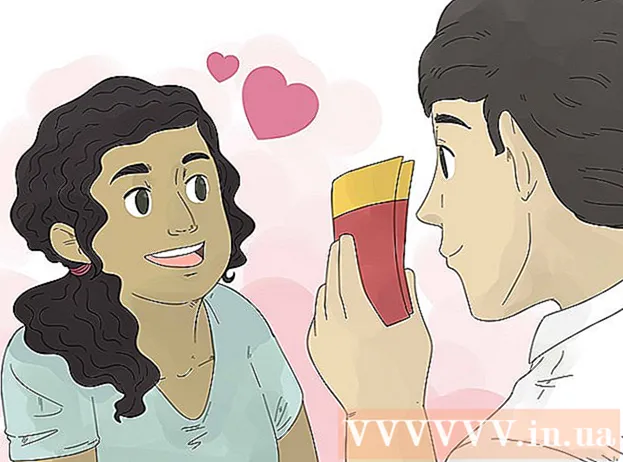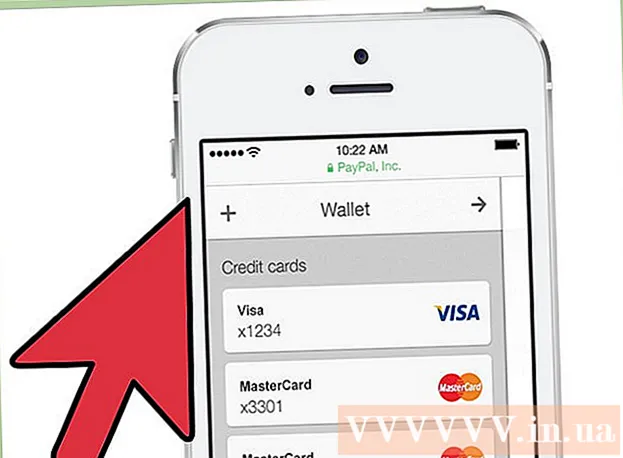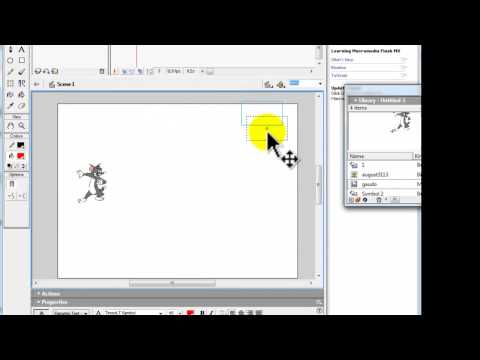
Turinys
- Žingsniai
- 1 dalis iš 3: Darbo pradžia
- 2 dalis iš 3: Paprasčiausio žaidimo kūrimas
- 3 dalis iš 3: Išplėstinė technika
„Flash“ yra populiarus žaidimų, naudojamų naršyklėse, formatas. Nors šis formatas praranda vietą mobiliosioms programoms, daugelis gerų žaidimų yra parašyti šiuo formatu. „Flash“ naudoja „ActionScript“-lengvai mokomą programavimo kalbą, leidžiančią valdyti objektus ekrane.
Žingsniai
1 dalis iš 3: Darbo pradžia
 1 Prieš pradėdami koduoti, sugalvokite žaidimą (jo siužetą). „Flash“ sukuria paprastus žaidimus, todėl pasirinkite žaidimo žanrą ir pagalvokite apie koncepciją. Perskaitykite straipsnį Kaip sukurti kompiuterinį žaidimą. Pagrindiniai žanrai apima:
1 Prieš pradėdami koduoti, sugalvokite žaidimą (jo siužetą). „Flash“ sukuria paprastus žaidimus, todėl pasirinkite žaidimo žanrą ir pagalvokite apie koncepciją. Perskaitykite straipsnį Kaip sukurti kompiuterinį žaidimą. Pagrindiniai žanrai apima: - Begalinis bėgimas. Tokiuose žaidimuose personažas juda automatiškai, o žaidėjas tik vadovauja jam ir šokinėja per kliūtis (arba kitaip sąveikauja su žaidimu).
- Kovoja. Tokiuose žaidimuose pagrindinis veikėjas turi nugalėti priešus begalinėse kovose / mūšiuose.
- Dėlionės. Dėlionės žaidimai. Jie svyruoja nuo paprasčiausių galvosūkių (surinkti tris vienodus kamuoliukus) iki sudėtingų galvosūkių, kurie sudaro nuotykių žaidimų pagrindą.
- RPG. Tokiuose žaidimuose būtina ugdyti pagrindinį veikėją (jo įgūdžius, išvaizdą, charakterį), kad būtų galima kovoti su įvairiais priešininkais. RPG žaidimo kodas yra daug sudėtingesnis nei paprasčiausias žaidimo kodas.
 2 „Flash“ geriau tinka 2D (2D) žaidimams kurti. Jame taip pat galite kurti 3D žaidimus (trimačius), tačiau tam turite labai gerai išmanyti programavimo kalbą ir kitas pažangias technikas. Beveik visi populiarūs „Flash“ žaidimai yra 2D žaidimai.
2 „Flash“ geriau tinka 2D (2D) žaidimams kurti. Jame taip pat galite kurti 3D žaidimus (trimačius), tačiau tam turite labai gerai išmanyti programavimo kalbą ir kitas pažangias technikas. Beveik visi populiarūs „Flash“ žaidimai yra 2D žaidimai. - „Flash“ žaidimai geriausiai tinka trumpalaikiams žaidimų seansams, nes jie žaidžiami, kai yra laisvo laiko (ne daugiau kaip 15 minučių).
 3 Susipažinkite su „ActionScript3“ (AS3) programavimo kalba, skirta rašyti „Flash“ žaidimus. Galite sukurti paprastą žaidimą, turintį pagrindinių AS3 žinių.
3 Susipažinkite su „ActionScript3“ (AS3) programavimo kalba, skirta rašyti „Flash“ žaidimus. Galite sukurti paprastą žaidimą, turintį pagrindinių AS3 žinių. - „Amazon“ ir kitose parduotuvėse yra keletas „ActionScript“ knygų, taip pat daugybė vadovėlių ir internetinių pavyzdžių.
 4 Atsisiųskite „Flash Professional“. Tai mokama, bet geriausia programa, kurioje kuriami „Flash“ žaidimai. Yra ir kitų panašių programų, įskaitant nemokamas, tačiau dažnai joms trūksta suderinamumo arba užtruksite ilgiau, kol pasieksite tuos pačius tikslus.
4 Atsisiųskite „Flash Professional“. Tai mokama, bet geriausia programa, kurioje kuriami „Flash“ žaidimai. Yra ir kitų panašių programų, įskaitant nemokamas, tačiau dažnai joms trūksta suderinamumo arba užtruksite ilgiau, kol pasieksite tuos pačius tikslus. - „Flash Professional“ yra vienintelė programa, kurios reikia norint sukurti žaidimą.
2 dalis iš 3: Paprasčiausio žaidimo kūrimas
 1 Suprasti pagrindines AS3 kodo struktūras. Yra trys pagrindinės bet kurio AS3 kodo dalys:
1 Suprasti pagrindines AS3 kodo struktūras. Yra trys pagrindinės bet kurio AS3 kodo dalys: - Kintamieji. Juose saugomi duomenys (skaitiniai, teksto, objekto ir daugelis kitų). Kintamieji apibrėžiami kodu var ir vienu žodžiu.
var playerHealth: Skaičius = 100; // "var" - jūs apibrėžiate kintamąjį. // "playerHealth" yra kintamojo pavadinimas. // „Skaičius“ yra duomenų tipas (čia skaitinis). // "100" yra kintamajam priskirta vertė. // Bet kuri AS3 kodo eilutė baigiasi ";"
- Renginių vedėjai. Jie ieško tam tikrų įvykių, kuriuos reikia įvykdyti, ir praneša apie juos kitoms programos dalims. Tai būtina norint įvesti grotuvą ir pakartoti kodą. Paprastai įvykių tvarkytojai nurodo funkcijas.
addEventListener (MouseEvent.CLICK, swingSword); // "addEventListener ()" - įvykių tvarkytojo apibrėžimas. // „MouseEvent“ yra įvesties, kurią tikimasi vykdyti, kategorija. // ".CLICK" yra konkretus "MouseEvent" kategorijos įvykis. // „swingSword“ yra funkcija, kuri suaktyvinama įvykdžius įvykį.
- Funkcijos. Programos dalys, apibrėžtos raktažodžiu; jie vadinami programos pažanga. Sudėtiniame žaidimo kode gali būti šimtai funkcijų, o paprastame žaidimo kode - tik kelios. Funkcijas galima išdėstyti bet kokia tvarka, nes jos veikia tik tada, kai jos yra iškviečiamos.
funkcija swingSword (e: MouseEvent): void; {// Kodas} // „funkcija“ yra raktinis žodis, įvestas bet kurios funkcijos pradžioje. // „swingSword“ yra funkcijos pavadinimas. // „e: MouseEvent“ yra pasirenkamas parametras, nurodantis, kad // įvykių tvarkytojas iškvies šią funkciją. // ": void" yra funkcijos grąžinta vertė. // Jei vertė negrąžinama, naudokite: void.
- Kintamieji. Juose saugomi duomenys (skaitiniai, teksto, objekto ir daugelis kitų). Kintamieji apibrėžiami kodu var ir vienu žodžiu.
 2 Sukurkite objektus, su kuriais žaidėjas sąveikaus. Objektai apima sprites, simbolius ar vaizdo įrašus. Mūsų paprastame žaidimo pavyzdyje sukursite stačiakampį.
2 Sukurkite objektus, su kuriais žaidėjas sąveikaus. Objektai apima sprites, simbolius ar vaizdo įrašus. Mūsų paprastame žaidimo pavyzdyje sukursite stačiakampį. - Paleiskite „Flash Professional“. Sukurkite naują „ActionScript 3“ projektą.
- Įrankių juostoje spustelėkite įrankį Stačiakampis. Šis skydelis gali būti rodomas skirtingose vietose, atsižvelgiant į jūsų „Flash Professional“ konfigūraciją. Scenos lange nubrėžkite stačiakampį.
- Pasirinkite stačiakampį naudodami pasirinkimo įrankį.
 3 Nustatykite objekto savybes. Norėdami tai padaryti, atidarykite meniu „Keisti“ ir pasirinkite „Konvertuoti į simbolį“ (arba paspauskite F8). Lange Konvertuoti į simbolį suteikite objektui lengvai atpažįstamą pavadinimą, pvz., Priešą.
3 Nustatykite objekto savybes. Norėdami tai padaryti, atidarykite meniu „Keisti“ ir pasirinkite „Konvertuoti į simbolį“ (arba paspauskite F8). Lange Konvertuoti į simbolį suteikite objektui lengvai atpažįstamą pavadinimą, pvz., Priešą. - Raskite langą Ypatybės. Lango viršuje yra tuščias teksto laukas, pažymėtas „Pavyzdžio pavadinimas“ (jei užveskite pelės žymeklį virš šio lauko). Įveskite tą patį pavadinimą, kurį įvedėte konvertuodami objektą į simbolį (mūsų pavyzdyje „priešas“). Taip bus sukurtas unikalus pavadinimas, kurį galima naudoti AS3 kode.
- Kiekvienas „pavyzdys“ yra atskiras objektas, priklausantis nuo kodo. Galite nukopijuoti jau sukurtus „pavyzdžius“; Norėdami tai padaryti, kelis kartus spustelėkite „Biblioteka“ ir vilkite „pavyzdį“ į „sceną“. Kiekvieną kartą pridedant „pavyzdį“, jo pavadinimas pasikeis („priešas“, „priešas1“, „priešas2“ ir pan.).
- Kai kode nurodote objektą, tiesiog naudokite pavadinimą „pavyzdys“ (mūsų pavyzdyje „priešas“).
 4 Imties savybių keitimas. Sukūrę pavyzdį, galite pakeisti jo savybes, pavyzdžiui, pakeisti dydį. Norėdami tai padaryti, įveskite pavyzdžio pavadinimą, tada „.“, Tada ypatybės pavadinimą ir tada reikšmę:
4 Imties savybių keitimas. Sukūrę pavyzdį, galite pakeisti jo savybes, pavyzdžiui, pakeisti dydį. Norėdami tai padaryti, įveskite pavyzdžio pavadinimą, tada „.“, Tada ypatybės pavadinimą ir tada reikšmę: - priešas.x = 150; Nustato priešo objekto padėtį išilgai x ašies.
- priešas.y = 150; Nustato „priešo“ objekto padėtį išilgai Y ašies (Y ašies pradžia yra viršutiniame „scenos“ taške).
- priešas.rotavimas = 45; Pasukite priešo objektą 45 ° pagal laikrodžio rodyklę.
- priešas.skalėX = 3; Ištempia „priešo“ objektą pločio koeficientu 3. Neigiama vertė apvers objektą.
- priešas.skalėY = 0,5; Perpus sumažins objekto aukštį. .
 5 Naršykite komandą sekti (). Jis grąžina dabartines konkrečių objektų vertes ir yra būtinas norint nustatyti, ar viskas veikia teisingai. Jūs neturėtumėte įtraukti šios komandos į žaidimo šaltinio kodą, bet jums jos prireiks norint derinti programą.
5 Naršykite komandą sekti (). Jis grąžina dabartines konkrečių objektų vertes ir yra būtinas norint nustatyti, ar viskas veikia teisingai. Jūs neturėtumėte įtraukti šios komandos į žaidimo šaltinio kodą, bet jums jos prireiks norint derinti programą.  6 Sukurkite pagrindinį žaidimą naudodami aukščiau pateiktą informaciją. Mūsų pavyzdyje sukursite žaidimą, kuriame priešas kiekvieną kartą spustelėjęs jį pakeis dydį, kol jam baigsis sveikata.
6 Sukurkite pagrindinį žaidimą naudodami aukščiau pateiktą informaciją. Mūsų pavyzdyje sukursite žaidimą, kuriame priešas kiekvieną kartą spustelėjęs jį pakeis dydį, kol jam baigsis sveikata. var priešasHP: Skaičius = 100; // Nustato priešo sveikatos dydį (100 žaidimo pradžioje). var playerAttack: Skaičius = 10; // Nustato žaidėjo puolimo stiprumą spustelėjus priešą. Ellen.addEventListener (MouseEvent.CLICK, attackEnemy); // Šios funkcijos veiksmas yra nukreiptas tiesiai į „priešo“ objektą, // tai yra funkcija suaktyvinama tik spustelėjus objektą, // o ne kur nors kitur ekrane. setEnemyLocation (); // Pateikia priešą ekrane. // Veikia pačioje žaidimo pradžioje. funkcija setEnemyLocation (): void {priešas.x = 200; // Perkelia priešą į dešinę 200 pikselių iš kairės ekrano pusės. priešas.y = 150; // Perkelia priešą 150 pikselių žemyn nuo ekrano viršaus. priešas.rotavimas = 45; // Pasuka priešą 45 laipsniais pagal laikrodžio rodyklę. pėdsakas ("priešo x reikšmė yra", priešas.x ", o priešo y vertė yra", priešas.y); // Rodo dabartinę priešo padėtį derinimui. } funkcija attackEnemy (e: MouseEvent): void // Sukuria funkciją, apibūdinančią ataką spustelėjus priešą. {priešininkoHP = priešininkoHP - playerAttack; // Atima žaidėjo puolimo jėgą iš priešininko sveikatos vertės. // Rezultatas - nauja vertybė priešo sveikatai. priešas.skalėX = priešasHP / 100; // Keičia plotį, atsižvelgiant į naują priešo sveikatą. // Ši vertė padalinta iš 100, kad gautumėte dešimtainį skaičių.priešas.skalėY = priešasHP / 100; // Keičia ūgį, atsižvelgiant į naują priešo sveikatos vertę. pėdsakas („Priešas turi“, priešasHP, „HP kairė“); // Rodo prarastą sveikatą. }
 7 Pradėkite žaidimą. Atidarykite meniu Tvarkyti ir pasirinkite Testas. Jūsų žaidimas prasidės; spustelėkite priešą, kad pakeistumėte jo dydį. Derinimo informacija bus rodoma išvesties lange.
7 Pradėkite žaidimą. Atidarykite meniu Tvarkyti ir pasirinkite Testas. Jūsų žaidimas prasidės; spustelėkite priešą, kad pakeistumėte jo dydį. Derinimo informacija bus rodoma išvesties lange.
3 dalis iš 3: Išplėstinė technika
 1 Paketai. Jie (atskiruose failuose) saugo kintamuosius, konstantas, funkcijas ir kitą informaciją; galite importuoti paketus į savo programą. Naudodami kažkieno jau sukurtą paketą, labai supaprastinsite savo užduotį sukurti programą.
1 Paketai. Jie (atskiruose failuose) saugo kintamuosius, konstantas, funkcijas ir kitą informaciją; galite importuoti paketus į savo programą. Naudodami kažkieno jau sukurtą paketą, labai supaprastinsite savo užduotį sukurti programą. - Perskaitykite šį straipsnį, kad sužinotumėte, kaip veikia paketai.
 2 Sukurkite projekto aplankus. Jei kuriate žaidimą su keliais vaizdais ir garso failais, sukurkite kelis aplankus. Tai leis jums nesusipainioti įvairiuose elementuose, taip pat saugoti paketus atitinkamuose aplankuose.
2 Sukurkite projekto aplankus. Jei kuriate žaidimą su keliais vaizdais ir garso failais, sukurkite kelis aplankus. Tai leis jums nesusipainioti įvairiuose elementuose, taip pat saugoti paketus atitinkamuose aplankuose. - Sukurkite pagrindinį projekto aplanką. Baziniame aplanke būtina sukurti poaplankį „IMG“, kuriame bus saugomi vaizdai, poaplankį „SND“ garso failams ir poaplankį „SRC“ su paketais ir žaidimo kodu.
- Sukurkite žaidimo aplanką „SRC“ aplanke „Constants“.
- Ši aplanko struktūra yra neprivaloma; jis pateikiamas kaip pavyzdys, kaip organizuoti ir organizuoti savo projekto elementus (tai ypač svarbu didelių projektų atveju). Jei kuriate paprastą žaidimą (kaip mūsų pavyzdyje), jums nereikia kurti jokių aplankų.
 3 Pridėkite garsą prie savo žaidimo. Žaidimas be garso ar muzikos greitai pavargs nuo bet kurio grotuvo. Garsą galite pridėti naudodami sluoksnių įrankį. Daugiau informacijos apie tai ieškokite internete.
3 Pridėkite garsą prie savo žaidimo. Žaidimas be garso ar muzikos greitai pavargs nuo bet kurio grotuvo. Garsą galite pridėti naudodami sluoksnių įrankį. Daugiau informacijos apie tai ieškokite internete.  4 Sukurkite failą „Pastovus“. Jei žaidime yra daug konstantų, kurios nesikeičia žaidimo metu, galite sukurti failą „Pastovus“, kad jame būtų saugomos visos konstantos. Pastovios vertės yra traukos jėga, charakterio greitis ir kt.
4 Sukurkite failą „Pastovus“. Jei žaidime yra daug konstantų, kurios nesikeičia žaidimo metu, galite sukurti failą „Pastovus“, kad jame būtų saugomos visos konstantos. Pastovios vertės yra traukos jėga, charakterio greitis ir kt. - Jei kuriate „pastovų“ failą, įdėkite jį į atitinkamą projekto aplanką ir importuokite jį į paketą. Pavyzdžiui, sukuriate failą constants.as ir įdedate jį į žaidimų aplanką. Norėdami jį importuoti, turite naudoti šį kodą:
paketas {importuoti žaidimą. *; }
- Jei kuriate „pastovų“ failą, įdėkite jį į atitinkamą projekto aplanką ir importuokite jį į paketą. Pavyzdžiui, sukuriate failą constants.as ir įdedate jį į žaidimų aplanką. Norėdami jį importuoti, turite naudoti šį kodą:
 5 Peržiūrėkite kitų kūrėjų žaidimus. Daugelis kūrėjų neatskleidžia savo žaidimų kodų, tačiau yra daug vadovėlių ir kitų projektų, kuriuose galite pažvelgti į kodą. Tai puikus būdas išmokti geriausių technikų, padedančių sukurti gerą žaidimą.
5 Peržiūrėkite kitų kūrėjų žaidimus. Daugelis kūrėjų neatskleidžia savo žaidimų kodų, tačiau yra daug vadovėlių ir kitų projektų, kuriuose galite pažvelgti į kodą. Tai puikus būdas išmokti geriausių technikų, padedančių sukurti gerą žaidimą.